Como usar o GIF animado no Microsoft PowerPoint
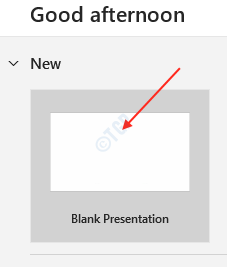
- 3568
- 852
- Howard Fritsch
Microsoft PowerPoint tem um recurso chamado animações que estão se tornando mais promissoras hoje em dia. GIFs animados trazem vida ao slide do PowerPoint. Para fazer seus próprios GIFs animados, você pode adicionar imagens ou outros GIFs ao seu slide e usar a ferramenta de animações no PowerPoint. Existem muitas ferramentas gráficas para criar GIFs personalizados conforme sua necessidade. Neste tutorial, vamos mostrar como usar gifs animados no PowerPoint.
Observação:- Para exportar como GIF animado do PowerPoint, você precisa de uma conta Microsoft 365.
Como usar a função GIF animada no Microsoft PowerPoint
Estamos tentando fazer um GIF animado usando o Angry Bird Gif.
Passo 1: Para abrir o aplicativo Microsoft PowerPoint.
- Imprensa Chave do logotipo do Windows e tipo Power Point.
- Então, bata Digitar.
Depois de abrir, clique Apresentação em branco sob Novo.
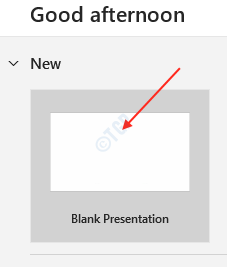
Passo 2: Limpe o slide pressionando Ctrl + a e depois bata Excluir chave.
Vá para Inserir guia e clique Fotos.
Então clique Este aparelho sob Insira a imagem de.

etapa 3: Quando inserir a janela da imagem aparecer, selecione a imagem de fundo do Angry Birds que baixamos do Google.
Bater Digitar.
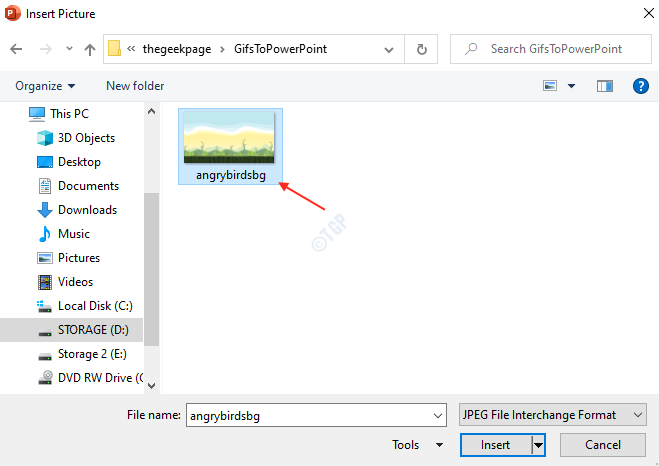
Passo 4: Novamente vá para Inserir aba.
Clique Fotos e selecione Esse Dispositivo da lista.
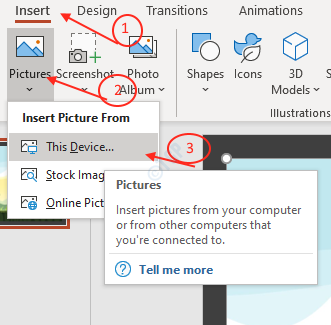
Desta vez, selecione um GIF animado de Bird Bird baixado do Google.
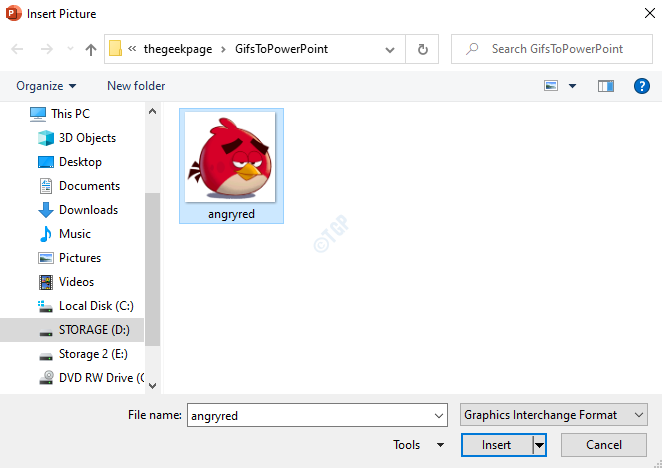
Bater Digitar.
Etapa 5: Depois de inserir GIF animado, redimensione para que pareça apropriado no fundo.
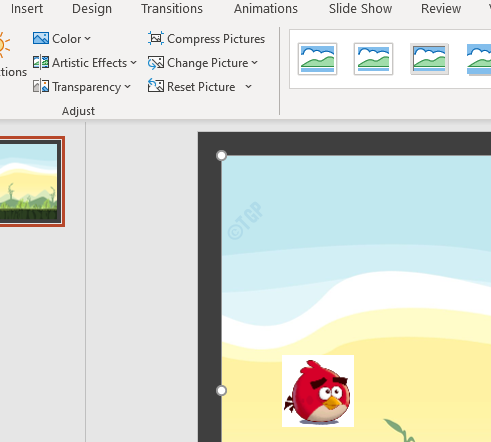
Etapa 6: Selecione o GIF animado que acabamos de inserir.
Então vá para Animações aba.
Clique no botão como mostrado abaixo.
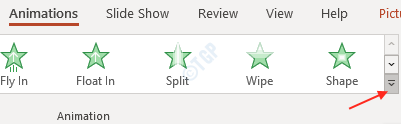
Etapa 7: Role para baixo a lista de opções animadas.
Sob Caminhos de movimento, Selecione Arcos.
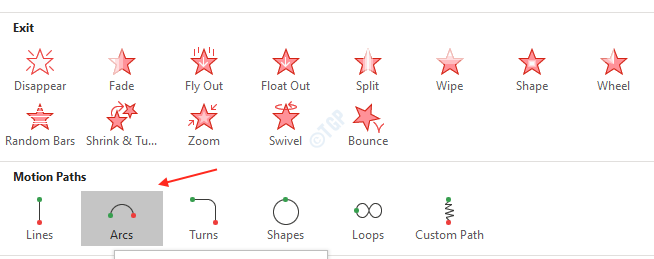
Etapa 8: Ajusta a Arcos no GIF animado de pássaro irritado de acordo com seus gostos.
Aqui eu ajustei de tal forma que o GIF animado move do início ao fim em forma de arco.
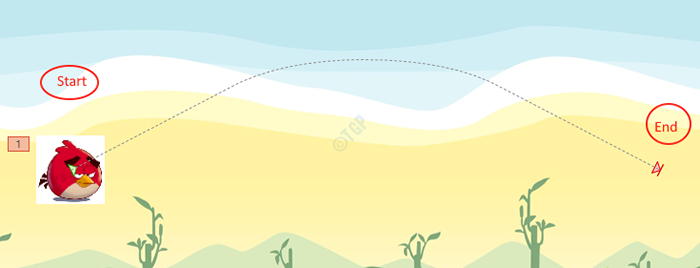
Em seguida, clique em Visualização Para ver as mudanças feitas como mostrado abaixo.
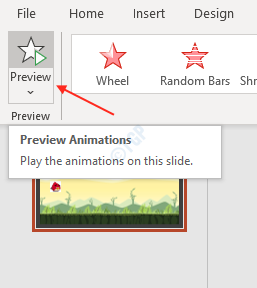
Etapa 9: Se você é um usuário de conta do Microsoft 365, pode exportar este slide como GIF animado.
Clique Arquivo e selecione Exportar.
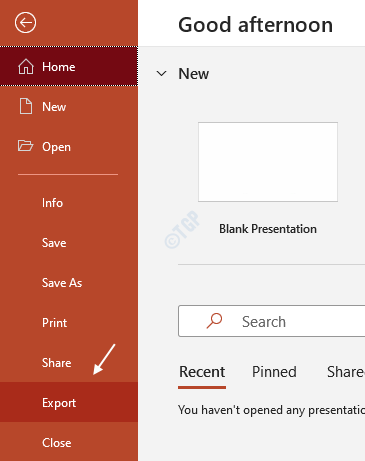
Então clique Crie um GIF animado.
Você pode escolher o tamanho do arquivo e a qualidade do GIF para ser exportado.
Clique Crie GIF.
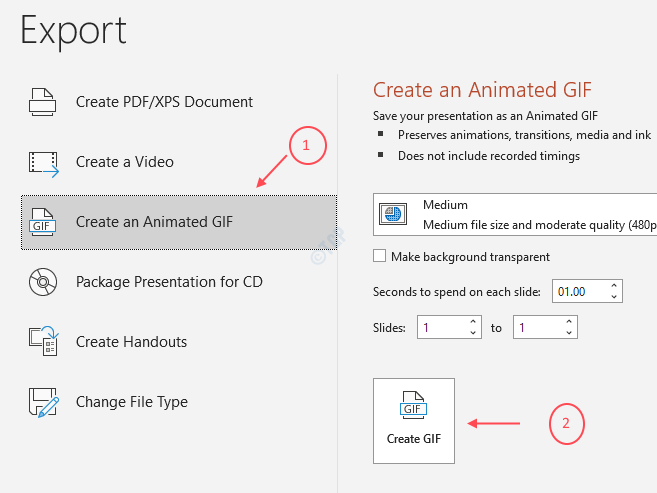
Por fim, você exporta o GIF, dando -lhe um bom nome e selecionando a pasta na qual o GIF é salvo como mostrado abaixo.
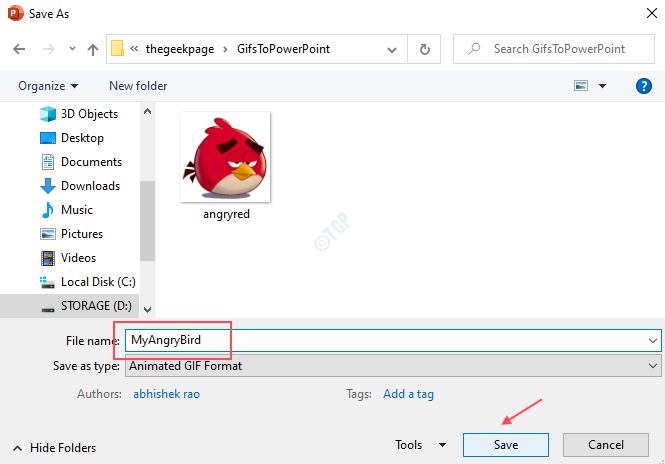
E acertar Digitar chave.
Aqui neste artigo, tentamos criar um GIF animado simples em um slide of PowerPoint. Você pode experimentar diferentes opções e variações animadas disponíveis no aplicativo PowerPoint. Você pode usar mais de um slide.
Espero que este artigo tenha ajudado você.
Obrigado!
- « Como verificar e ativar o ActiveX no Internet Explorer
- Como restaurar o bloco de notas em suas configurações padrão usando o registro »

